Еще одна типичная проблема для обработки данных с помощью Сводных таблиц - это "нарисованные" руками "Мега-таблицы", которые не поддаются анализу в силу специфики их структуры. В этой статье я расскажу, как быстро преобразовать такое "горе-творчество" в массив для построения сводной таблицы.
Итак, имеем такую таблицу, хотя рука не поднимается назвать это таблицей:
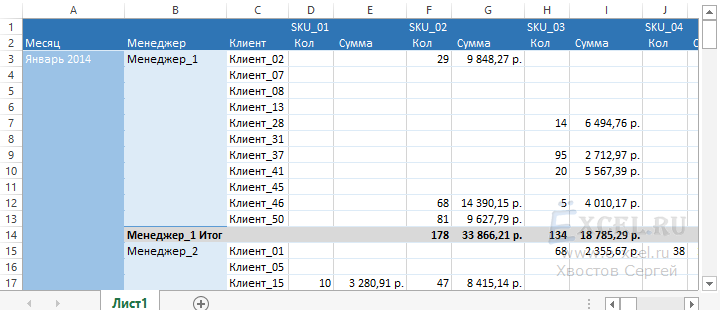
Для преобразования данной таблицы нам потребуется надстройка ЁXCEL.
Возвращаемся к нашей таблице и начинаем ее преобразовывать. Для начала убираем итоговые столбцы, переходим в правый конец таблицы, выделяем и удаляем столбцы:
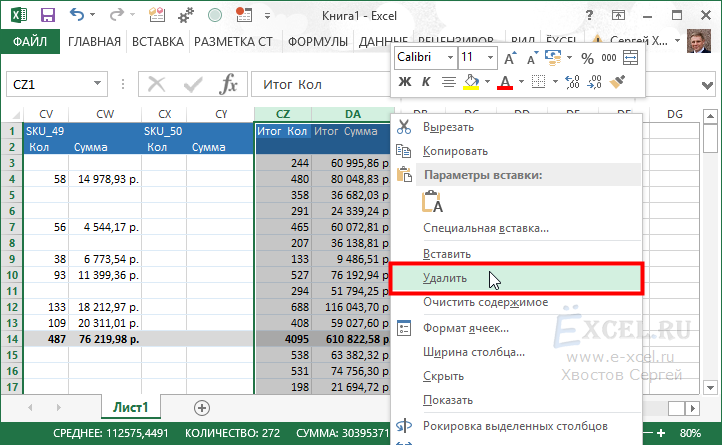
Далее нам необходимо заполнить пустые строки в столбцах "Месяц" и "Менеджер". Для этого возвращаемся в начало таблицы, выделяем первые ячейки с данными в этих столбцах, в нашем случае это ячейки "А3:В3". В главном меню заходим во вкладку ЁXCEL и нажимаем кнопку "Таблицы", в выпавшем списке выбираем команду "Заполнить пустоты":
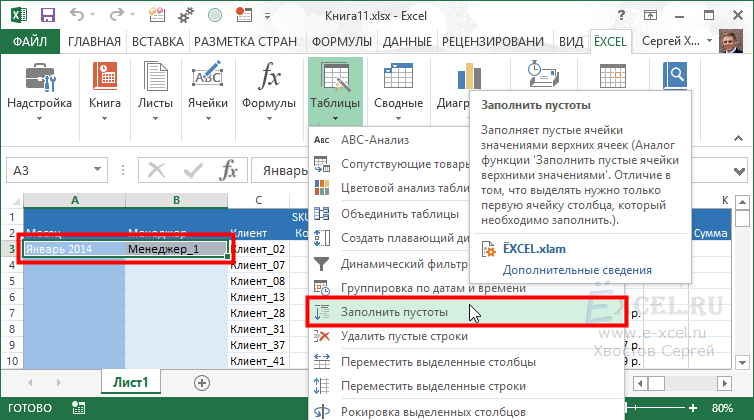
В открывшемся диалоговом окне нажимаем "ОК":
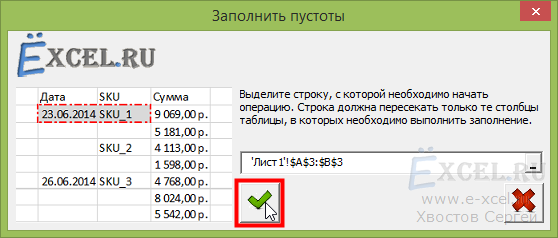
Получаем следующий результат:
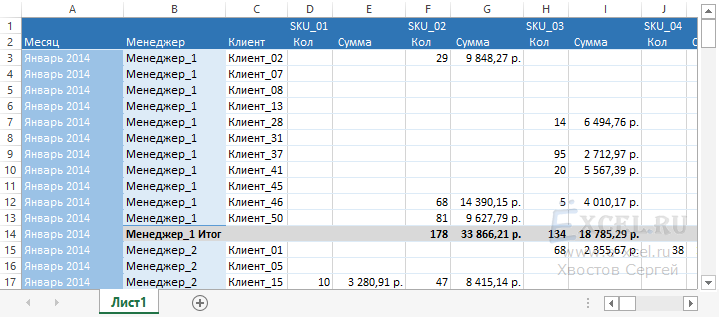
Встаем курсором в ячейку "А2" и включаем фильтр. Отфильтровываем все строки по столбцу "А", содержащие слово "Итог" и удаляем:
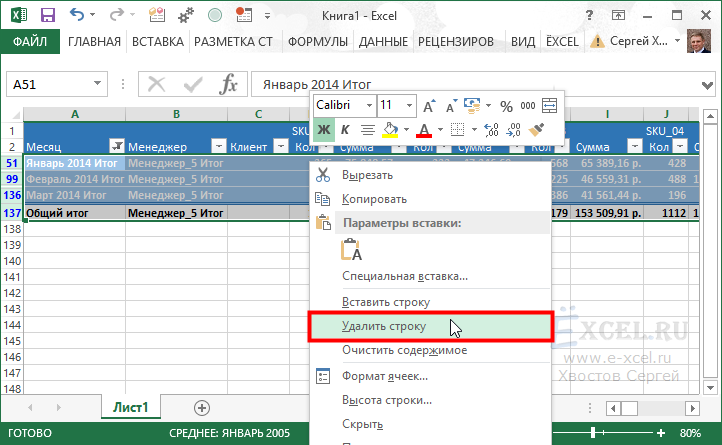
Сбрасываем фильтр по столбцу "А". Повторяем операцию для столбца "В":
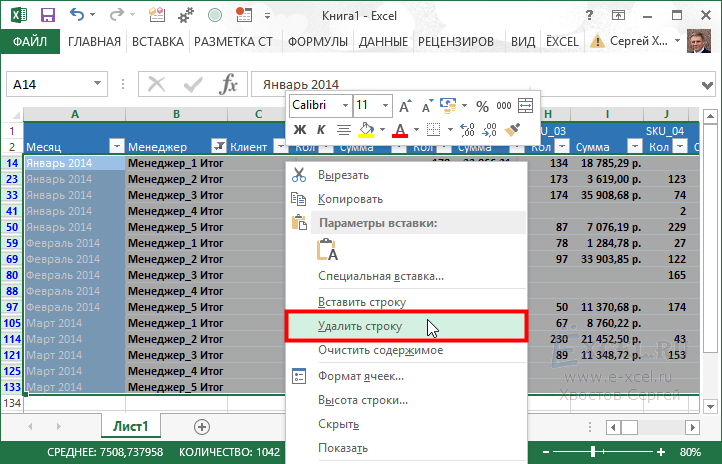
Сбрасываем фильтр по столбцу "В" и выделяем всю таблицу. В главном меню во вкладке ЁXCEL нажимаем кнопку "Таблицы" в выпавшем меню выбираем команду "Трансформировать таблицу в массив":
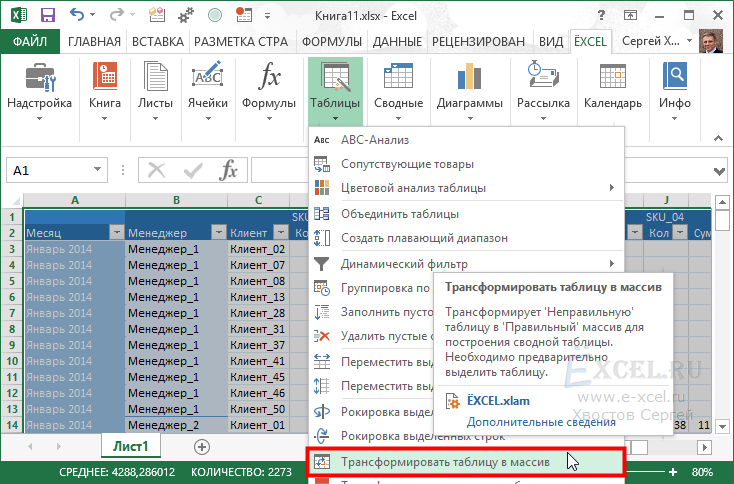
В открывшемся окне мастера нажимаем кнопку "Далее":
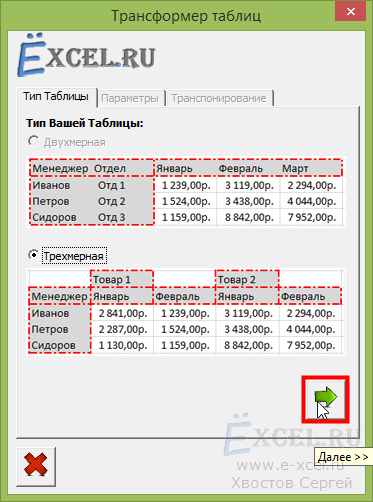
В следующей вкладке мастера, так же нажимаем кнопку "Далее":
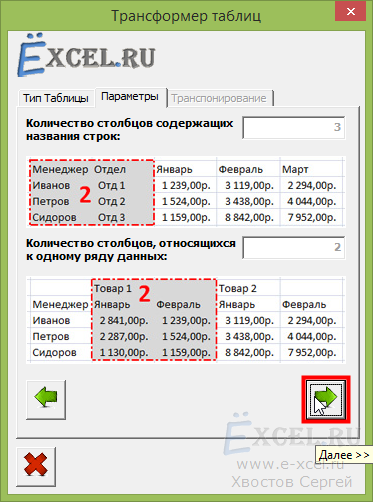
В следующей вкладке мастера, отвечаем на вопрос "Транспонировать данные ряда?", в нашем случае выбираем ответ "Нет" и нажимаем кнопку "Далее":
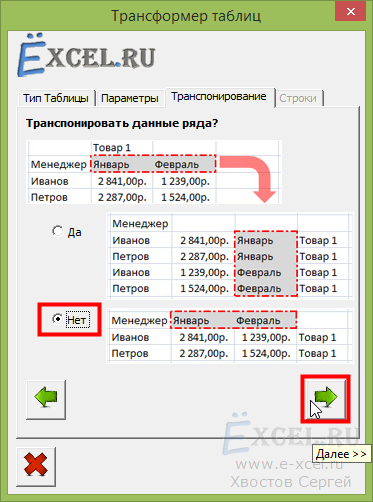
В следующей вкладке мастера, отвечаем на вопрос "Исключить пустые строки?", в нашем случае выбираем ответ "Да" и нажимаем кнопку "Трансформировать":
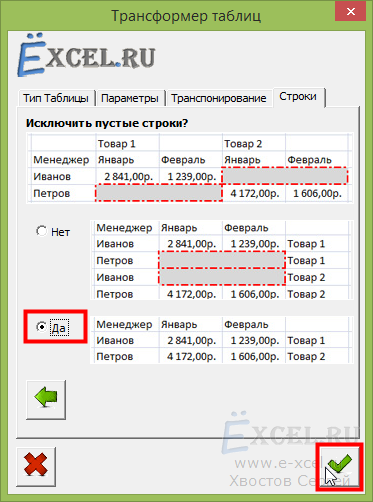
Ждем. Получаем вот такой массив:
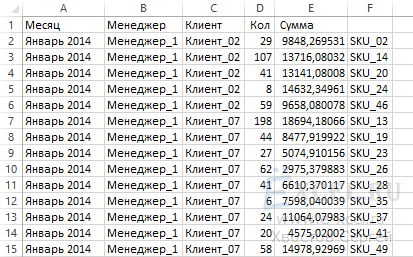
Встаем в ячейку "F1" и пишем название столбца "Наименование":
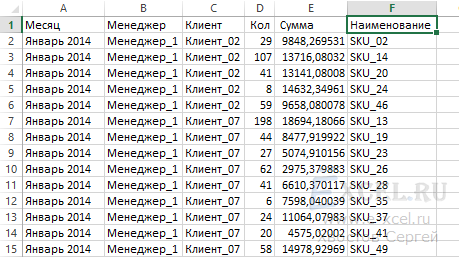
Встаем в ячейку "А1" и строим сводную таблицу (Как построить сводную таблицу?):




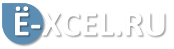
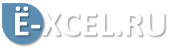



Комментарии